win10改后缀怎么改 win10改后缀在哪里设置
更新时间:2024-03-19 13:59:15作者:jkai
对于win10操作系统的小伙伴们来说,文件后缀名的显示是一个实用的功能,它可以帮助小伙伴们快速识别文件类型和属性。但是,有时候win10操作系统可能会隐藏文件后缀名,这会影响到文件编辑,对此小伙伴就想要知道win10改后缀怎么改,那么接下来小编就带着大家一起来看看win10改后缀在哪里设置,快来学习一下吧。
具体方法如下:
1、首先可以打开需要“修改文件”的文件夹,直接点击“查看”。
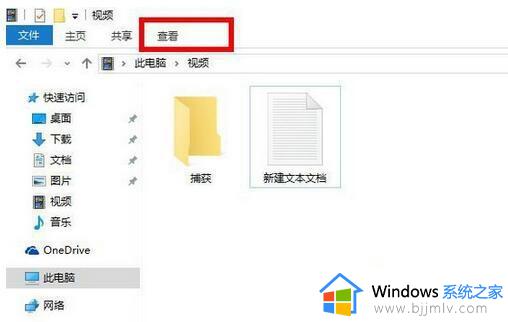
2、然后可以找到“文件拓展名”并勾选。
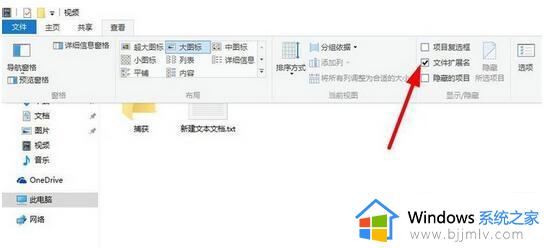
3、接着找到需要修改的文件,看到后面的后缀名.txt已显示。
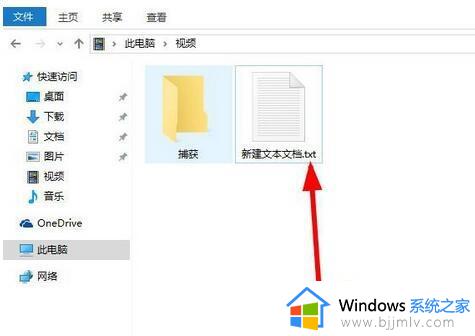
4、直接把它修改成自己需要的格式,如同.txt修改成.doc,在弹出的“警告”窗口中,点击“是”。
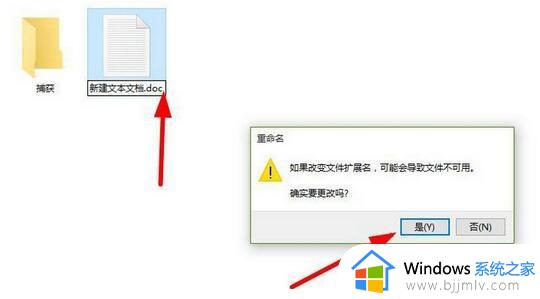
5、最后,文件自然就会变成相应的格式。
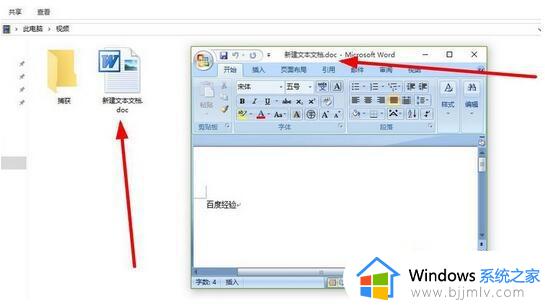
以上全部内容就是小编带给大家的win10改后缀设置方法详细内容分享啦,小伙伴们如果你们也不知道怎么设置的话,可以跟着小编一起来看看吧。
win10改后缀怎么改 win10改后缀在哪里设置相关教程
- win10更改文件名后缀设置方法 怎么修改win10文件后缀名
- 更改文件后缀名win10设置方法 win10怎样更改文件的后缀名
- win10更改后缀名的方法 win10修改文件后缀怎么改
- win10文件后缀名怎么修改 win10怎么改文件后缀名格式
- win10怎么批量改后缀格式 win10批量修改文件后缀详细步骤
- win10改文件名后缀如何操作 win10怎么修改文件名后缀
- win10如何改文件格式后缀 win10怎么修改文件格式后缀名
- win10怎么更改文件格式后缀 win10系统如何更改文件后缀
- win10系统怎么修改文件后缀名 win10系统如何更改文件后缀名
- win10后缀名怎么改 win10后缀名隐藏了怎么修改
- win10如何看是否激活成功?怎么看win10是否激活状态
- win10怎么调语言设置 win10语言设置教程
- win10如何开启数据执行保护模式 win10怎么打开数据执行保护功能
- windows10怎么改文件属性 win10如何修改文件属性
- win10网络适配器驱动未检测到怎么办 win10未检测网络适配器的驱动程序处理方法
- win10的快速启动关闭设置方法 win10系统的快速启动怎么关闭
win10系统教程推荐
- 1 windows10怎么改名字 如何更改Windows10用户名
- 2 win10如何扩大c盘容量 win10怎么扩大c盘空间
- 3 windows10怎么改壁纸 更改win10桌面背景的步骤
- 4 win10显示扬声器未接入设备怎么办 win10电脑显示扬声器未接入处理方法
- 5 win10新建文件夹不见了怎么办 win10系统新建文件夹没有处理方法
- 6 windows10怎么不让电脑锁屏 win10系统如何彻底关掉自动锁屏
- 7 win10无线投屏搜索不到电视怎么办 win10无线投屏搜索不到电视如何处理
- 8 win10怎么备份磁盘的所有东西?win10如何备份磁盘文件数据
- 9 win10怎么把麦克风声音调大 win10如何把麦克风音量调大
- 10 win10看硬盘信息怎么查询 win10在哪里看硬盘信息
win10系统推荐